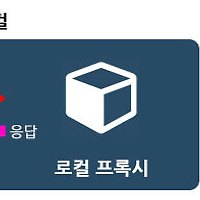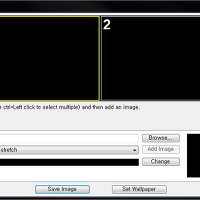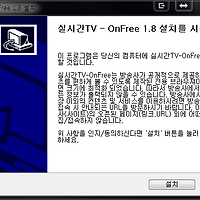https://pf.kakao.com/_YVxckj/chat
톡상담 링크 추가
2020-07-03
Registration Code 는
여러분 PC의 고유한 번호로
해당 코드를 통해 라이센스를 발급 해드리지 않습니다.
톡상담으로 알려드리는 비밀번호는
압축파일의 비밀번호입니다.
자료가 사라져 마음이 급한거 압니다.
복구하려고 찾아오셨으면 10분만 제발
정독 부탁드립니다.
2020-12-14
비밀번호 요청 댓글 달기 전에 정독 부탁드릴게요.
톡상담 기능을 못찾으셔서, 혹은 여건이 안되셔서 댓글로 비밀번호를 요청 하시는 분들이 많습니다.
아직까지도 비밀번호를 이메일로 보내드리고 있어요
근데 이메일 주소도 없이 비밀번호 알려주세요 하면 방법이 없습니다.
이점 참고해 주시고
키젠이 안된다, 파일이 사라졌다, 또는 본인의 Registration Code를 적어주시고 License를 요청하시는 분들 댓글로 문의하시기 전에 먼저..
정독 부탁 드립니다.
소중한 자료가 삭제되어 급한 마음에 서두르시다가 놓치시면 도와드리기 어렵습니다. 2020-02-21 추가...
# Recuva에 대적할 또다른 파일 복구 유틸리티 File Scavenger
2015/01/17 - [Utilities] - 파일 및 데이터 복구 프로그램 무설치 [ Recuva v1.50.1036 Portable 한글 ]
# 파일 / 데이터 복구 프로그램
# SSD, HDD, USB, SD Card 데이터 복구
# 영어이기 때문에 비교적 자세한 사용법을 설명하겠다
다운로드
압축파일 암호 : it-gum.com
//비밀번호는 방명록 또는 댓글에 요청문의 해주세요
//이메일로 보내드리고 있습니다
FAQ-1 2019-03-12 추가...
Q. 지정한 장치, 경로 또는 파일에 액세스할 수 없습니다. 키젠 프로그램이 안돼요
A. 백신이 키젠 프로그램을 삭제한 경우입니다. 사용중인 백신 중지 후 압축을 다시 풀어보세요 찝찝하다면 정품 사용을 권장합니다.
FAQ-2 2021-01-12 추가...
Q. 키젠 프로그램이 안돼요
A. 백신을 중지하여도 실행이 안된다는 문의가 있어 추가합니다. Windows 10 2004버전 기준 실행 잘 됩니다.
→ Windows 보안 → 바이러스 및 위협 방지 에서 보호중일 수 있습니다.
목록에 있는 [Trojan:Win32/Itagomoko.A] 디바이스 허용 해보세요
톡상담 기능이 추가되었습니다 2019-03-13 추가...
4년이 넘는 시간동안 이메일로 비밀번호를 보내드렸으나
첫째로 알림이 실시간으로 뜨지 않는점.
둘째로 제가 24시간 깨어있지 않은 점.
그리고 이메일을 수집하고있다는 오해를 받는 점 등 상호간의 불편함을 원만히 해결하기 위해 카카오톡 상담 기능을 추가하였으니 댓글에 이메일 주소를 남기는 대신 이용해주시기 바랍니다. 적극 권장합니다.
★★★톡상담 기능이 안보이시는 분들.. 2019-07-05 추가...
PC에서 접속을 해주세요
블로그자체는 반응형 스킨으로 웹/모바일 모두에 최적화가 되어있지만 톡상담 기능은 PC 브라우저에서 사용이 가능합니다 모바일 환경에서는 톡상담 기능이 확인되지 않습니다 PC로 들어오셨다면 절대로 안보일수가 없습니다
### 키젠 프로그램 사용법 추가 ###
Licenses... 실행
Registration Code 복사
복사한 Registration Code를 위의 칸에 붙여넣고 Generate 실행하여
아래칸에 생성된 라이센스 키 복사
생성된 라이센스 키 붙여넣기
# 실행화면
설치와 바로실행 두가지의 선택권이 있다
상황에 맞게 선택한다
# 사용법
사용법은 비교적 간단하다 Quick 모드와 Long 모드가 있으며 빠른 스캔과 정밀 스캔 정도로 생각하면 된다
Look in 은 파일을 복구시키고자 하는 위치이다 (HDD, USB 등)
제거된 파일까지 스캔하겠냐는 질문이다 오른쪽 No 를 클릭해야 제거된 파일까지 스캔한다
스캔이 끝났고 팁 창을 닫으면 체크된 부분이 활성화가 된다
본인이 편한 방식으로 파일을 찾으면 된다
탐색기처럼 트리구조로 나열된 상태를 원하면 Tree view 몇몇 파일만 복구하기 위함이면 그대로 찾아도 문제없다
사진 파일인 경우 미리보기 기능도 지원한다
복구할 파일을 선택하면 하단의 Status 창에 변화가 있고
Step 2: Save로 넘어가서 Browse 버튼을 이용해 저장될 위치를 지정해준다
파일을 복구하기 위해서는 라이센스가 필요하다 키젠 프로그램을 이용해 입력하고 진행한다
위와 같은 경고창이 뜨는 이유는 파일 복구 위치가 동일 드라이브여서 그런것이다
이말은 즉, 현재 드라이브에서 복구를 진행할 경우 덮어쓰기로 인해서 기존의 파일을 복구할 수 없다는 뜻이다
되도록이면 다른 드라이브 (다른 장치) 를 복구 위치로 지정하길 권고한다
USB로 복구 위치를 지정해주었더니 또 무언가가 뜬다
복구할 장치가 비어있지 않다며
파일이 겹칠경우 덮어쓸 것인지 새로운 파일네임으로 만들것인지에 대한 여부다
상황에 따라 선택하면 된다
복구가 끝났다 파일 한개 뿐이어서 1초밖에 걸리지 않았다
복구 위치 (USB를 복구 위치로 잡았다) 로 이동해보니 복구가 잘 되었다
'IT > Utilities' 카테고리의 다른 글
| 다시 돌아온 우회브라우저 닷지 브라우저 [ DodgeBrowser ] (0) | 2015.02.05 |
|---|---|
| 듀얼모니터 개별 바탕화면 설정 유틸리티 [ Dual Wallpaper ] (0) | 2015.02.02 |
| SSD 드라이브를 위한 설정 [ SSD Tweaker Pro V3.4.1 한글 무설치 ] (0) | 2015.01.29 |
| 무료로 실시간 TV 보는 프로그램 [ OnFree 1.8 ] (0) | 2015.01.27 |